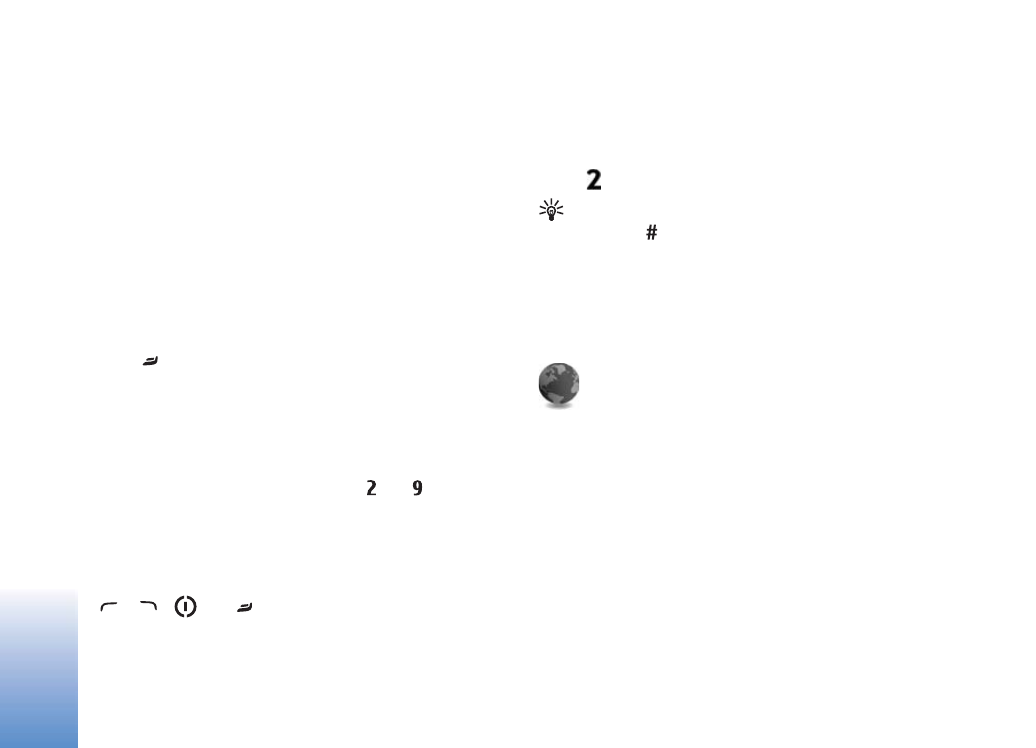
Samband
Gagnatengingar og aðgangsstaðir
Tækið styður pakkagagnatengingar (sérþjónusta), líkt og
GPRS í GSM-símkerfi. Þegar tækið er notað í GSM- og
UMTS-símkerfum er hægt að hafa margar gagnatengingar
í gangi samtímis og aðgangsstaðir geta deilt
gagnatengingu. Í UMTS-símkerfinu er ekki slökkt á
gagnatengingu þegar símtal er í gangi.
Einnig er hægt að koma á gagnatengingu við þráðlaus
staðarnet. Sjá ‘Þráðlaust staðarnet’ á bls. 14. Aðeins er
hægt að tengjast við eitt þráðlaust staðarnet í einu.
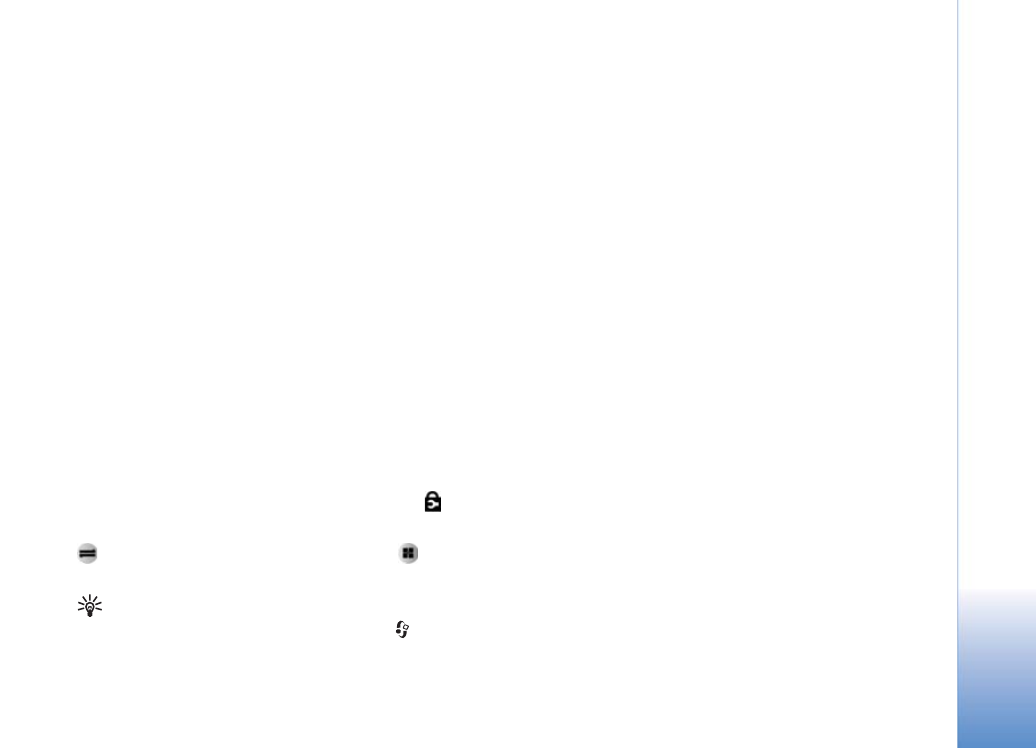
Verkfæri
107
Áður en gagnatengingu er komið á verður að velja
aðgangsstað. Hægt er að tilgreina mismunandi gerðir
aðgangsstaða, líkt og:
• MMS-aðgangsstað til að senda og taka við
margmiðlunarskilaboðum
• Aðgangsstað fyrir Vefforritið til að skoða WML- eða
XHTML-síður
• Internetaðgangsstað (IAP) til að senda og taka við
tölvupósti og tengjast við internetið
Upplýsingar um það hvaða gerð af aðgangsstað þarf að
nota fyrir tiltekna þjónustu fást hjá þjónustuveitu.
Símafyrirtækið eða þjónustuveitan gefa upplýsingar um
pakkagagnaþjónustu og áskrift að henni.
Aðgangsstaðir
Hægt er að fá aðgangsstaðastillingar í skilaboðum frá
þjónustuveitu. Sjá ‘Gögn og stillingar’ á bls. 54. Sumir eða
allir aðgangsstaðir gætu verið forstilltir fyrir tækið af
þjónustuveitunni eða símafyrirtækinu og því er ekki víst að
hægt sé að breyta þeim, búa þá til eða fjarlægja.
táknar
varinn aðgangsstað.
táknar aðgangsstað fyrir pakkagögn og
aðgangsstað fyrir þráðlaust staðarnet.
Ábending! Internetaðgangsstaður á þráðlausu
staðarneti er búinn til með því að ýta á
og velja
Tenging
>
Stj. teng.
>
Staðarnet í boði
>
Valkostir
>
Tilgreina aðgangsst.
.
Til að búa til nýjan aðgangsstað skaltu velja
Valkostir
>
Nýr aðgangsstaður
. Stillingum aðgangsstaðar er breytt
með því að velja
Valkostir
>
Breyta
. Fylgdu leiðbeiningum
þjónustuveitunnar.
Nafn tengingar
— Gefðu tengingunni lýsandi heiti.
Flutningsmáti
— Veldu gerð gagnatengingarinnar.
Það hvaða stillingareiti er hægt að velja fer eftir því hvaða
gagnatenging er valin. Fylltu út alla reiti sem eru merktir
með
Þarf að skilgr.
eða rauðri stjörnu. Ekki þarf að fylla
út aðra reiti nema þjónustuveitan hafi tekið það fram.
Til að geta komið á gagnatengingu verður símafyrirtækið
að styðja það og, ef með þarf, virkja hana fyrir SIM-kortið
þitt.
Pakkagögn
Fylgdu leiðbeiningum þjónustuveitunnar.
Nafn aðgangsstaðar
— Þú færð heiti aðgangsstaðarins
frá símafyrirtækinu eða þjónustuveitunni.
Notandanafn
— Nauðsynlegt getur verið að slá inn
notandanafn til að koma á gagnatengingu og það fæst hjá
þjónustuveitunni.
Biðja um lykilorð
— Veldu
Já
ef þú þarft að slá inn
lykilorðið í hvert skipti sem þú tengist við miðlara eða ef
þú vilt ekki vista lykilorðið í tækinu.
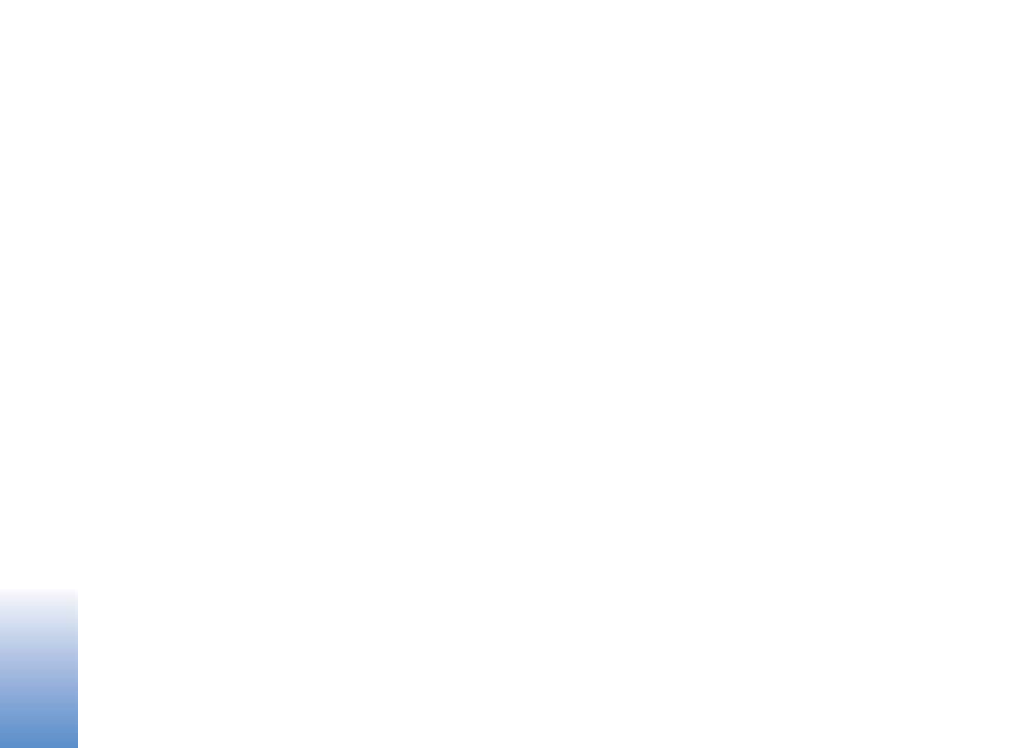
Verkfæri
108
Lykilorð
— Nauðsynlegt getu verið að nota lykilorð til að
koma á gagnatengingu og það fæst yfirleitt hjá
þjónustuveitunni.
Aðgangskort
— Veldu
Venjulegt
eða
Öruggt
.
Heimasíða
— Sláðu inn veffangið eða númer
skilaboðamiðstöðvar margmiðlunarskilaboða, eftir því
hvaða aðgangsstað þú vilt setja upp.
Veldu
Valkostir
>
Frekari stillingar
til að breyta
eftirfarandi stillingum:
Gerð símkerfis
— veldu hvaða internetsamskiptareglur
eru notaðar:
IPv4 stillingar
eða
IPv6 stillingar
. Aðrar
stillingar velta á því hvaða gerð af símkerfi þú velur.
IP-tala símans
(aðeins fyrir IPv4) — Sláðu inn IP-tölu
tækisins.
DNS-veffang
— Sláðu inn IP-tölu aðalnafnamiðlarans í
Aðalnafnamiðlari:
. Sláðu inn IP-tölu
aukanafnamiðlarans í
Aukanafnamiðlari:
. Vefföngin fást
hjá internetþjónustunni.
Veff. proxy-miðlara
— Tilgreindu veffang proxy-
miðlarans.
Númer proxy-gáttar
— Sláðu inn gáttarnúmer proxy-
miðlarans.
Þráðlaust staðarnet
Fylgdu leiðbeiningum þjónustuveitunnar.
Heiti þráðl. staðarnets
— Veldu
Slá inn handvirkt
eða
Leita að staðarnetum
. Ef þú velur netkerfi sem þegar er til
eru
Gerð þráðl. staðarnets
og
Öryggi þráðl. staðarnets
ákvörðuð út frá stillingum aðgangsstaðatækisins.
Staða þráðlausa netsins
— Veldu hvort heiti nets er birt.
Gerð þráðl. staðarnets
— Veldu
Sértækt
til að koma á
sértækum tengingum og leyfa tækjum að senda og taka við
gögnum beint. Ekki þarf að nota þráðlaust
aðgangsstaðatæki.
Öryggi þráðl. staðarnets
— Veldu dulkóðunina:
WEP
,
802.1x
(ekki fyrir sértækar tengingar) eða
WPA/WPA2
(ekki fyrir sértækar tengingar). Ef þú velur
Opið kerfi
er
engin dulkóðun notuð. Aðeins er hægt að nota WEP,
802.1x og WPA ef netkerfið styður það.
Öryggisstillingar
— Sláðu inn öryggisstillingarnar:
Öryggisstillingar fyrir
WEP
:
WEP-lykill í notkun
— Veldu númer WEP-lykilsins. Hægt
er að búa til allt upp í fjóra WEP-lykla. Sömu stillingar
verður að velja í aðgangsstaðatækinu fyrir þráðlausa
staðarnetið.
Gerð sannvottunar
— Veldu
Opin
eða
Samnýtt
fyrir
sannvottunina á milli tækisins og aðgangsstaðatækisins.
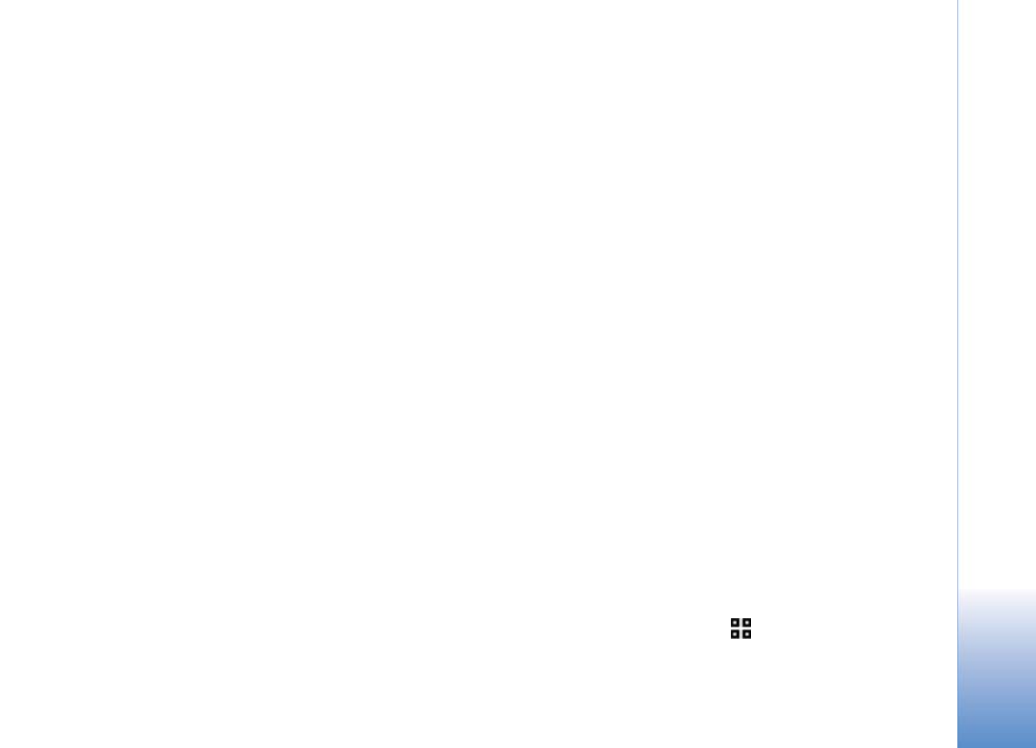
Verkfæri
109
Stillingar WEP-lykils
— Sláðu inn
WEP-dulkóðun
(lengd
lykilsins),
Snið WEP-lykils
(
ASCII
eða
Sextánskt
) og
WEP-lykill
(WEP-lyklagögnin á völdu sniði).
Öryggisstillingar fyrir
802.1x
og
WPA/WPA2
:
WPA-stilling
— Veldu gerð sannvottunarinnar:
EAP
til að
nota EAP-viðbót eða
Forstilltur lykill
til að nota lykilorð.
Ljúktu við að tilgreina stillingarnar:
Still. f. EAP viðbætur
(aðeins fyrir
EAP
) — Sláðu inn
stillingarnar í samræmi við leiðbeiningar
þjónustuveitunnar.
Forstilltur lykill
(aðeins fyrir
Forstilltur lykill
) — Sláðu inn
lykilorð. Sama lykilorð verður að slá inn í
aðgangsstaðatækið fyrir þráðlausa staðarnetið.
TKIP-dulkóðun
(aðeins fyrir
WPA/WPA2
) — Veldu hvort
þú vilt nota TKIP (Temporal Key Integrity Protocol).
Heimasíða
— Tilgreindu heimasíðu.
Veldu
Valkostir
>
Frekari stillingar
og úr eftirfarandi:
IPv4 stillingar
:
IP-tala símans
(IP-tala tækisins),
Forskeyti undirnets
(subnet IP-tala),
Sjálfgefin gátt
(gáttin) og
DNS-veffang
— sláðu inn IP-tölu aðal- og
aukanafnamiðlara. Vefföngin fást hjá internetþjónustunni.
IPv6 stillingar
>
DNS-veffang
— Veldu
Sjálfvirkir
,
Venjulegir
eða
Notandi skilgr.
.
Tilfallandi staðarnet
(aðeins fyrir
Sértækt
) — Til að slá
inn rásanúmer (1-11) handvirkt skaltu velja
Notandi
skilgreinir
.
Veff. proxy-miðlara
— Sláðu inn veffang proxy-
miðlarans.
Númer proxy-gáttar
— Sláðu inn gáttarnúmer proxy-
miðlarans.
Pakkagögn
Pakkagagnastillingarnar hafa áhrif á alla aðgangsstaði
fyrir pakkagagnatengingar.
Pakkagagnatenging
— Ef þú velur
Ef samband næst
og
tækið er á símkerfi sem styður pakkagögn skráir það sig á
pakkagagnasímkerfið. Fljótlegra verður að ræsa
pakkagagnatengingu (t.d. til að senda og sækja tölvu-
póst). Ef ekkert pakkagagnasamband er til staðar reynir
tækið reglulega að koma á pakkagagnatengingu. Ef þú
velur
Ef með þarf
notar tækið aðeins
pakkagagnatengingu ef forrit eða aðgerð sem þarfnast
hennar er opnað.
Aðgangsstaður
— Heiti aðgangsstaðarins er nauðsynlegt
til að nota tækið sem pakkagagnamótald fyrir tölvu.
Þráðlaust staðarnet
Sýna tiltæki
— Veldu hvort
birtist þegar hægt er að
tengjast við þráðlaust staðarnet.
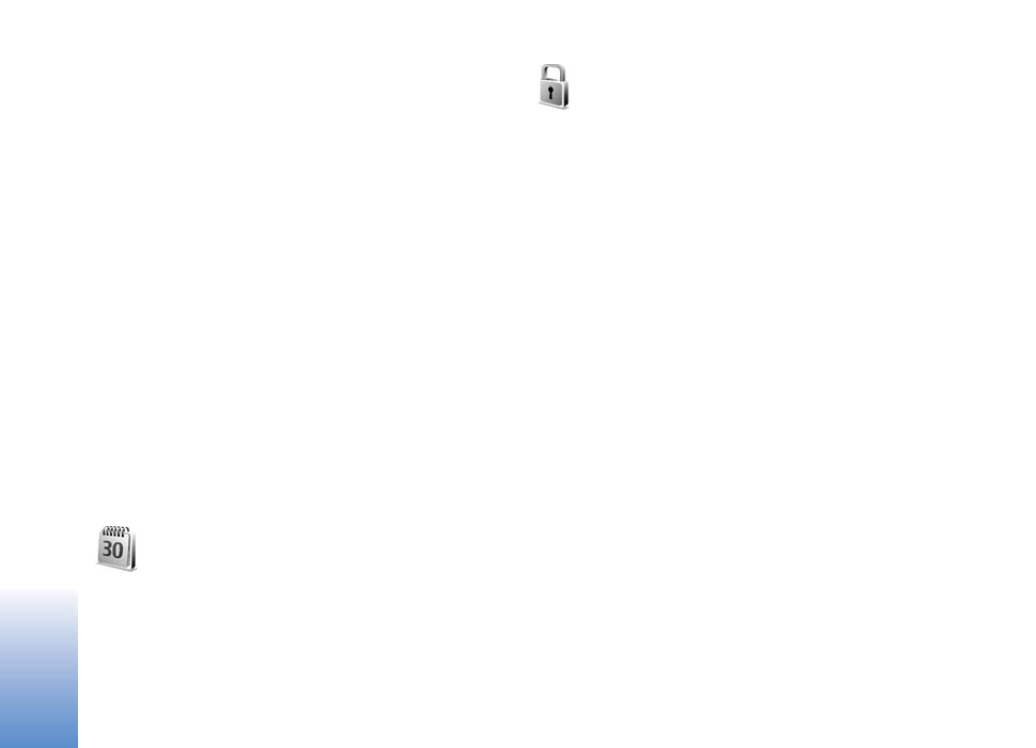
Verkfæri
110
Finna staðarnet
— Ef þú stillir
Sýna tiltæki
á
Já
skaltu
velja hversu oft tækið leitar að þráðlausum staðarnetum
og uppfærir vísinn.
Ítarlegri stillingar eru opnaðar með því að velja
Valkostir
>
Frekari stillingar
. Ekki er mælt með því að
ítarlegri stillingum fyrir þráðlaus staðarnet sé breytt.
Stillingar
Hægt er að fá öruggar miðlarastillingar frá símafyrirtæki
eða þjónustuveitu í stillingaboðum. Einnig geta
stillingarnar verið vistaðar á (U)SIM-kortinu. Hægt er að
vista þessar stillingar í tækinu, skoða þær og eyða þeim í
Stillingar
.
SIP-stillingar
SIP-stillingar (Session Initiation Protocol) er nauðsynlegar
fyrir suma sérþjónustu, líkt og samnýtingu hreyfimynda.
Hægt er að fá stillingar sendar í sérstökum skilaboðum frá
símafyrirtækinu eða þjónustuveitu. Þú getur skoðað, eytt
eða búið til þessar sniðstillingar í
SIP-stillingar
.